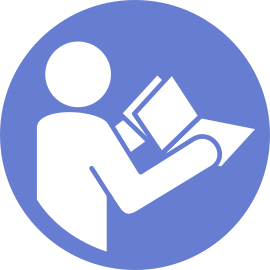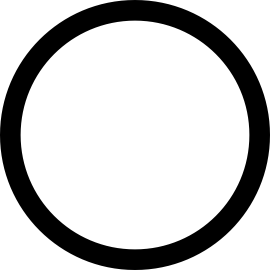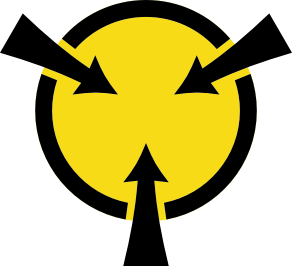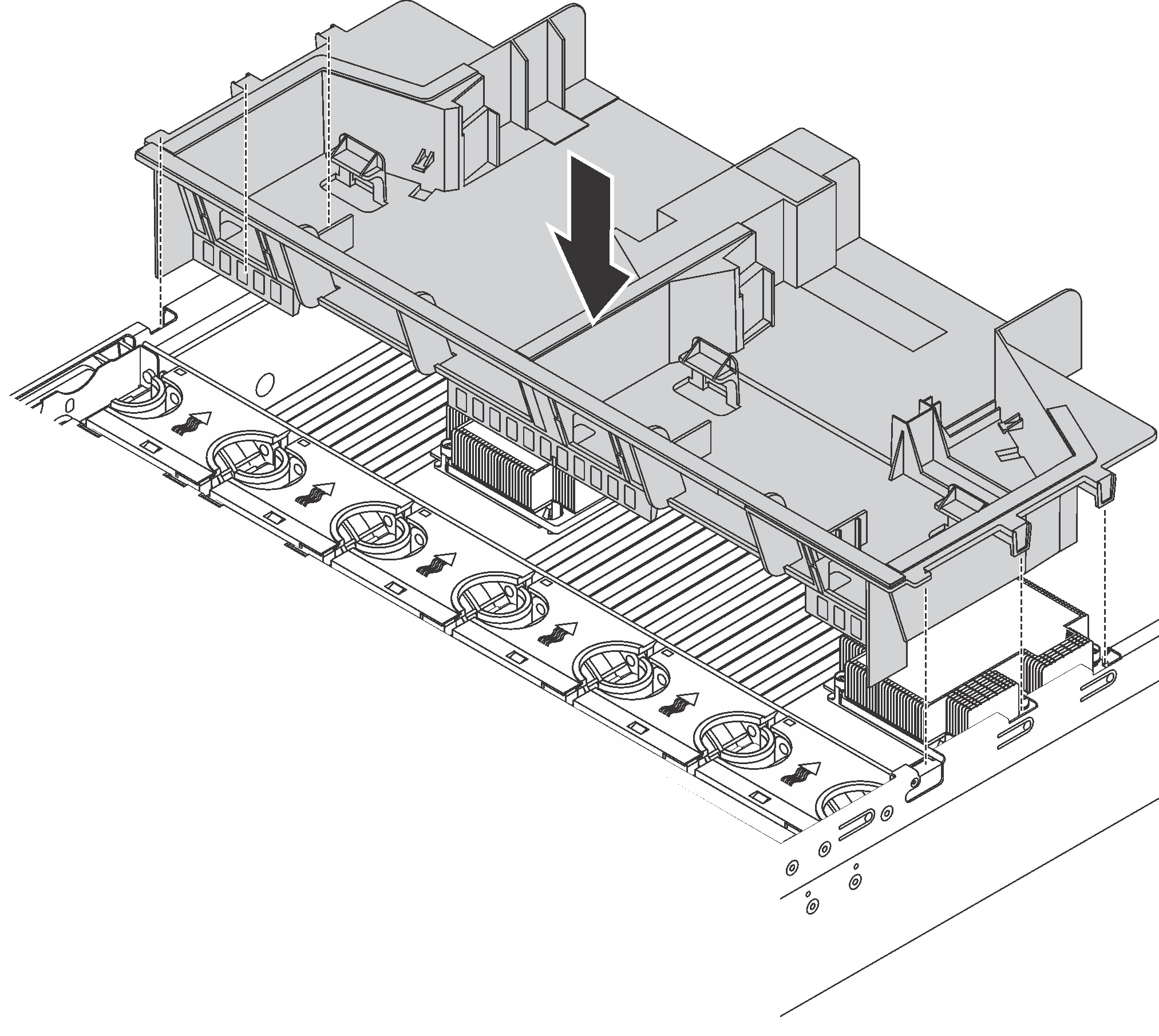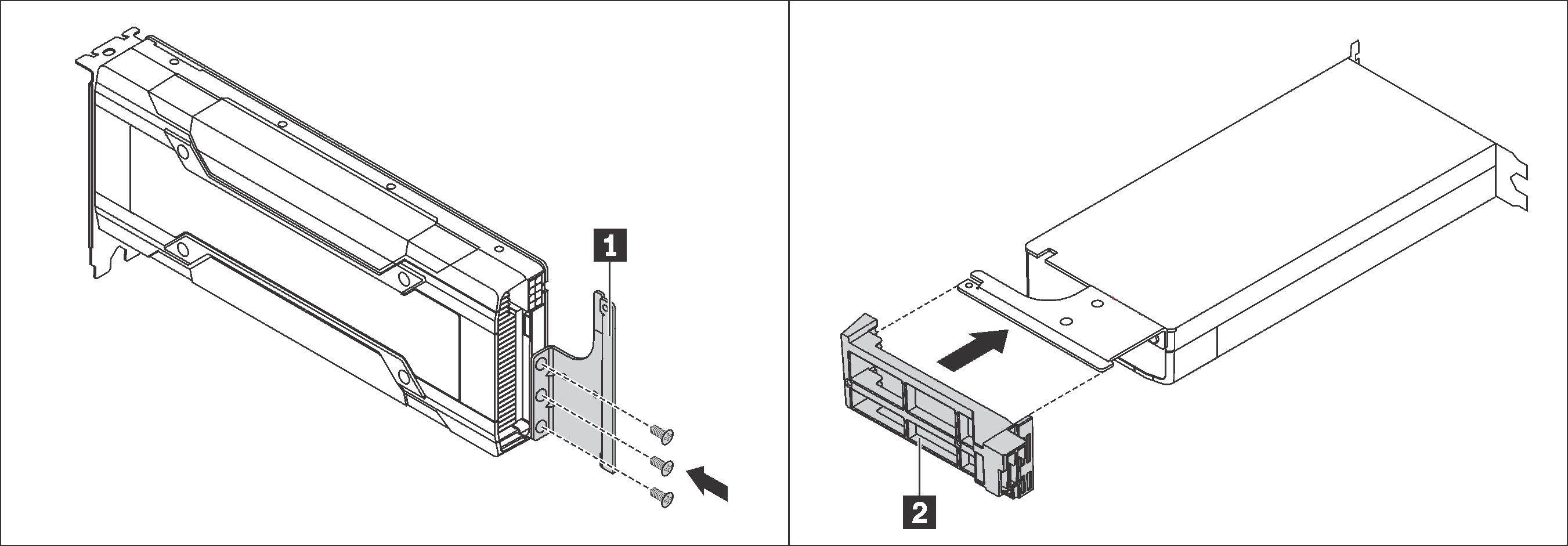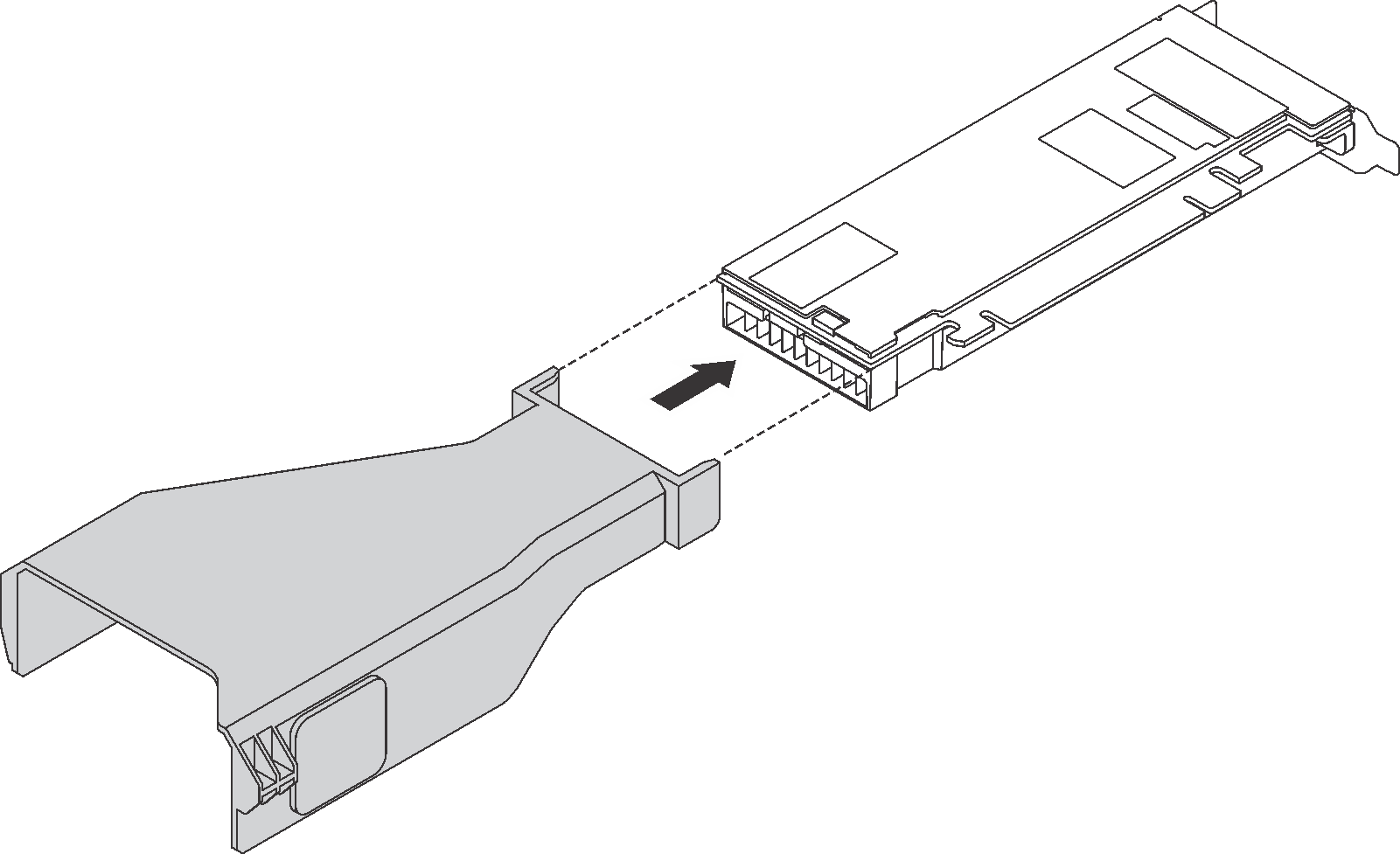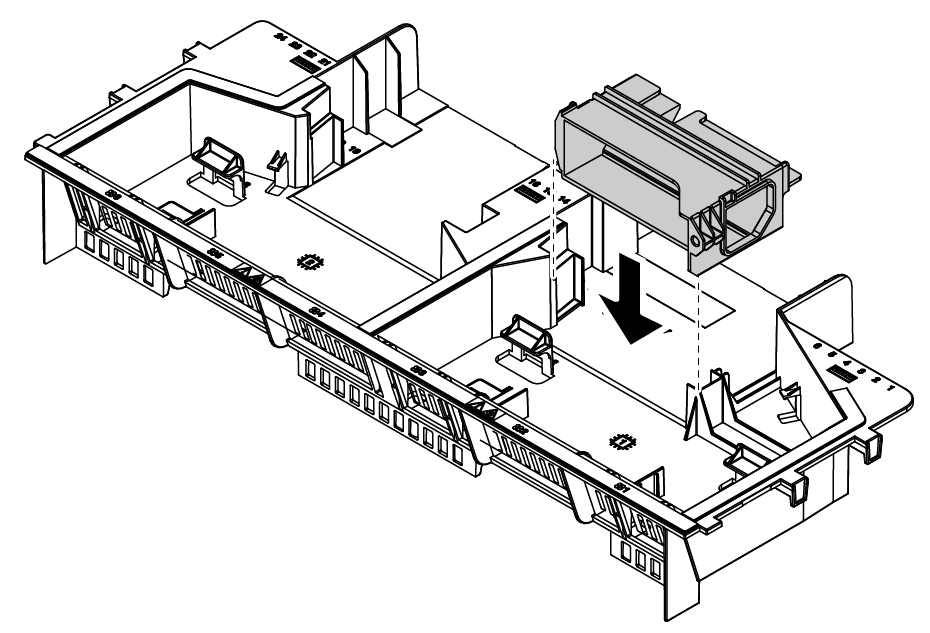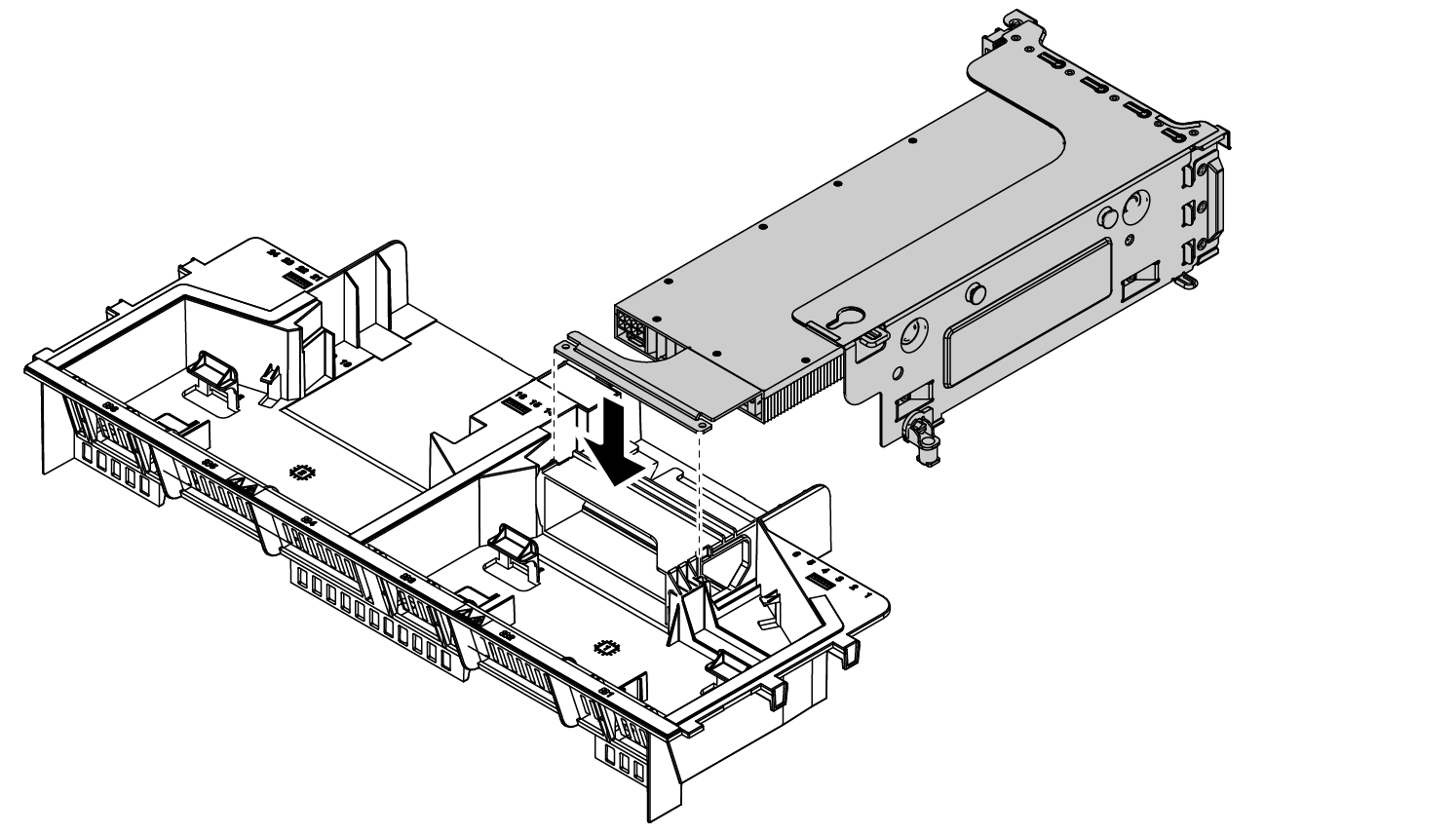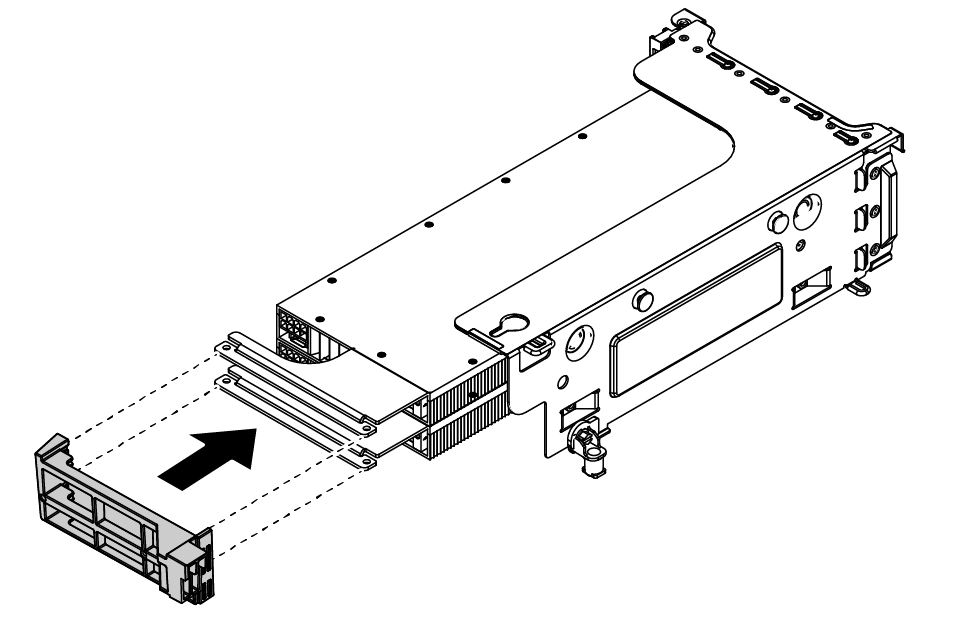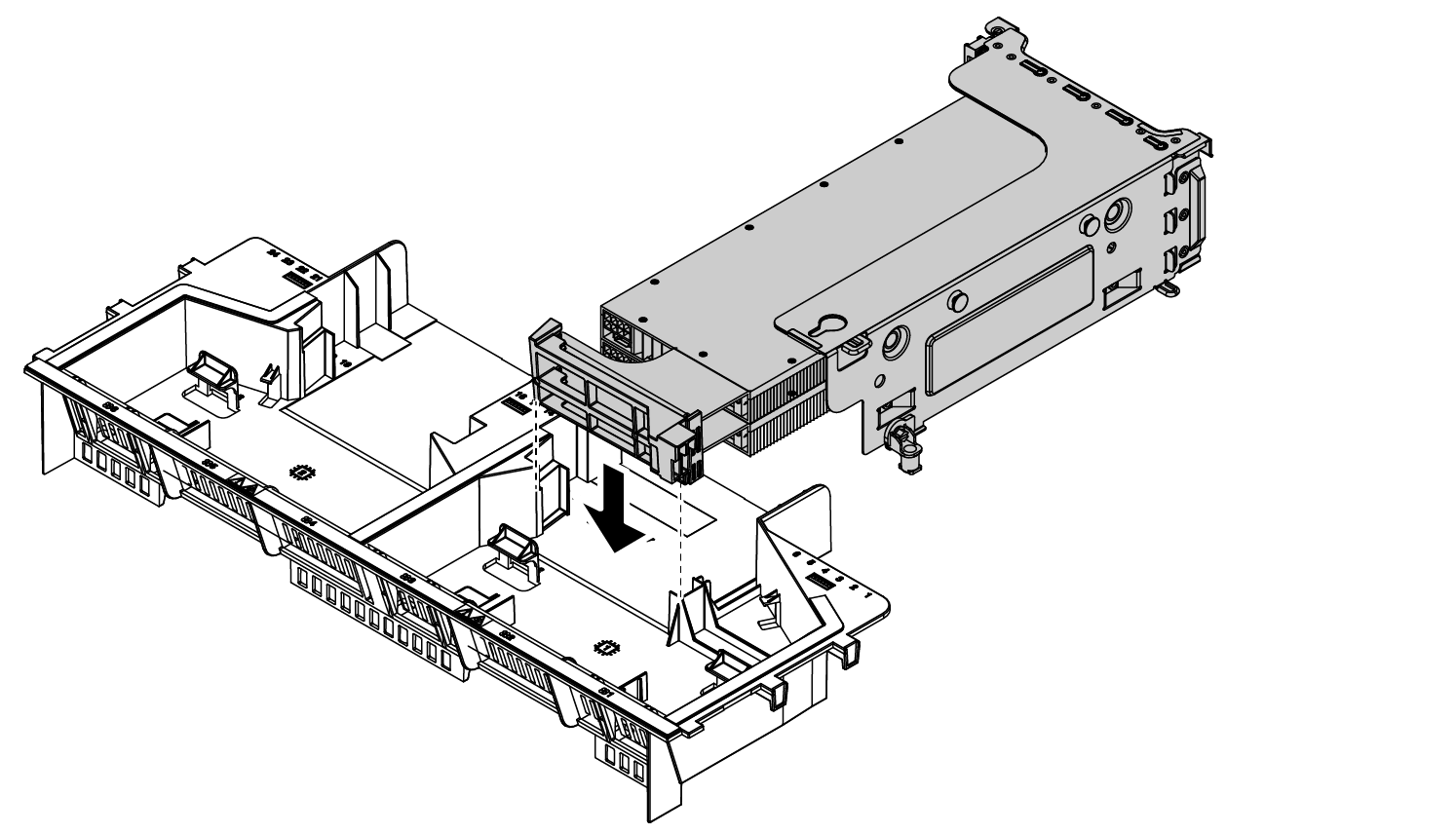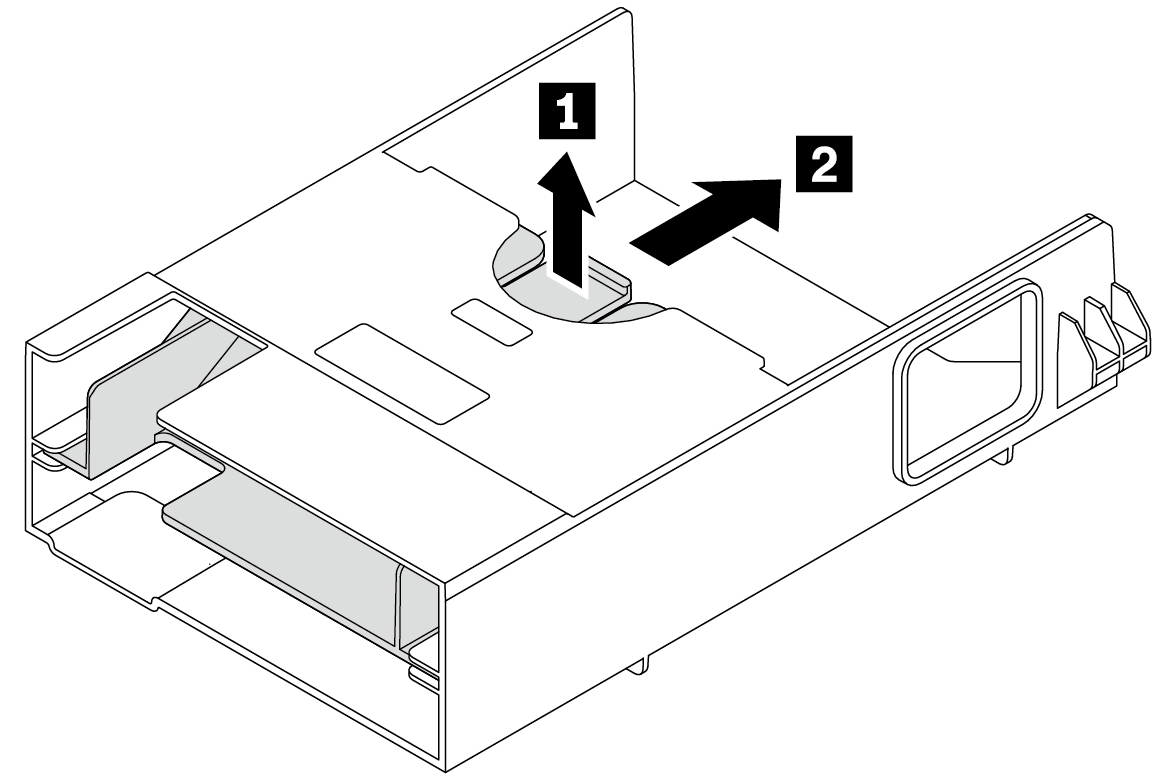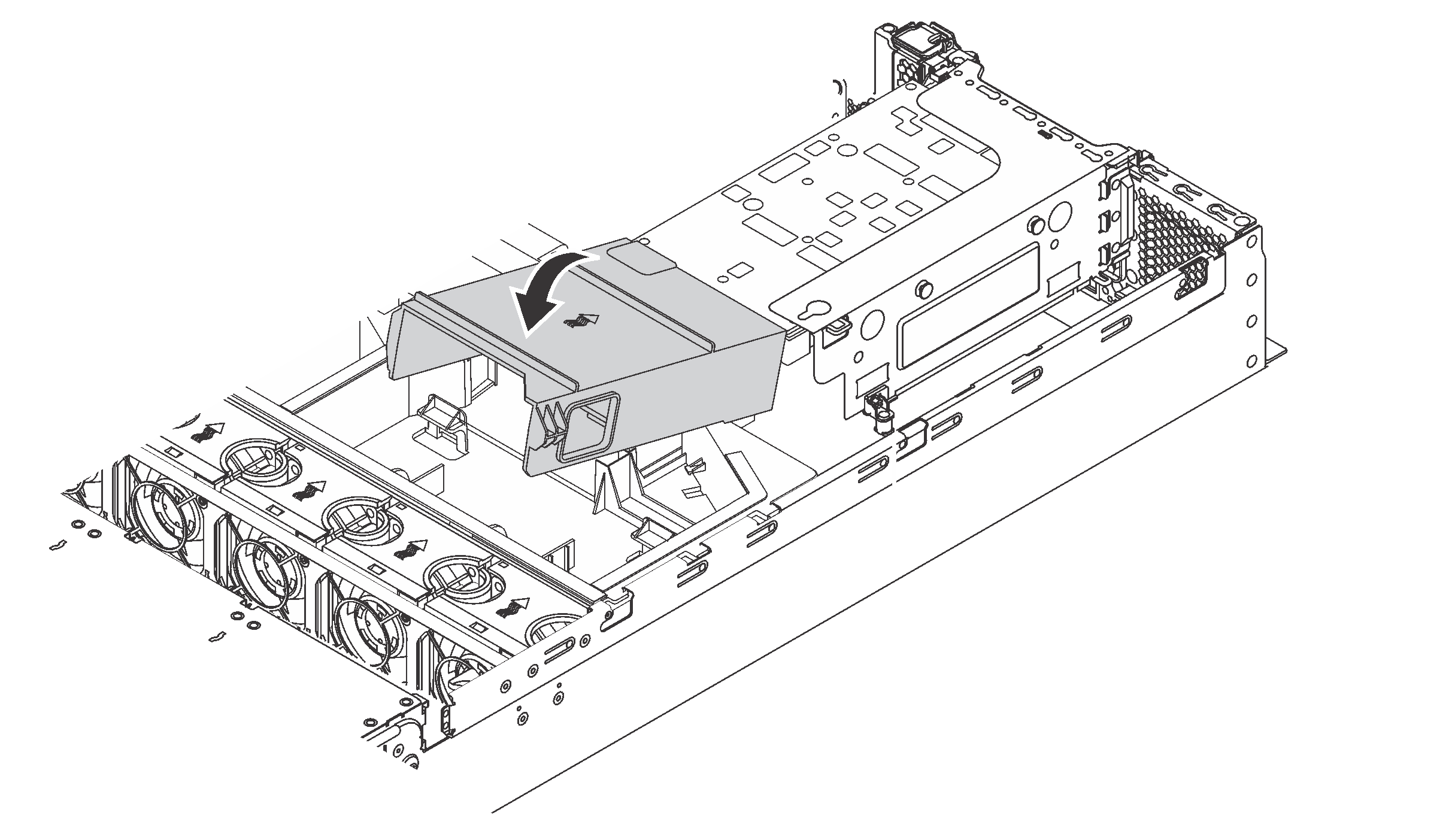GPU サーマル・キットを使用してフルハイト GPU または NVIDIA P4 GPU を取り付けるには、この情報を使用します。
フルハイト GPU または NVIDIA P4 GPU を取り付けるには、GPU サーマル・キットを使用する必要があります。GPU サーマル・キットには、次のものが含まれています。
大型エアー・バッフル
1U ヒートシンク 2 個
GPU ホルダー 3 個
サポートされているその他のロー・プロファイル GPU を取り付けるには、ライザー・アセンブリーへの PCIe アダプターの取り付けを参照してください。
GPU のフォーム・ファクターについては、GPU 仕様を参照してください。仕様を参照してください。
特定のタイプによっては、ご使用の GPU の外観は、このトピックに示す図と若干異なる場合があります。
GPU サーマル・キットおよび GPU を取り付ける前に、GPU サーマル・キットおよび GPU が入っている帯電防止パッケージを、サーバーの外側の塗装されていない面に接触させます。次に、コンポーネントをパッケージから取り出し、帯電防止面の上に置きます。
GPU サーマル・キットを使用して GPU を取り付けるには、以下の手順を実行してください。
- ご使用のサーバーに 2U ヒートシンクが取り付けられている場合は、2U ヒートシンクを、GPU サーマル・キットに付属している 1U ヒートシンクに交換します。ヒートシンクの交換方法の詳細な手順については、プロセッサーおよびヒートシンクの交換 を参照してください。
- GPU サーマル・キットに付属している大型エアー・バッフルを取り付けます。エアー・バッフルの詳細については、「エアー・バッフルに関する重要な情報」を参照してください。
- GPU の種類に応じて、以下のいずれかを実行します。
フルハイト、フルサイズの GPU では、GPU にブラケットが取り付けられていない場合は、ねじを取り付けて GPU ブラケット 1 を GPU に固定します。次に、GPU に GPU ホルダー 2 を取り付けます。
図 2. GPU ブラケットおよびホルダーの取り付け NVIDIA P4 GPU では、P4 GPU エアー・バッフル (P4 GPU エアー・ダクトとも呼ばれます) を取り付けます。
図 3. P4 GPU エアー・バッフルの取り付け NVIDIA A10 GPU では、1 つのライザー・アセンブリーに 1 つの NVIDIA A10 を取り付けている場合は、最初に大型エアー・バッフルに A10 GPU エアー・バッフルを取り付けます。
図 4. A10 GPU エアー・バッフルの取り付け | |
1 つのライザー・アセンブリーに 2 つの NVIDIA A10 GPU を取り付けている場合は、最初にライザー・アセンブリーに FHFL GPU ホルダーを取り付けます。
| 図 7. 1 つのライザー・アダプターでの 2 つの A10 GPU の取り付け |
- GPU 用の適切な PCIe スロットを見つけます。
プロセッサーが 1 つのサーバー・モデルでは、1 つの GPU を PCIe スロット 1 に取り付けることができます。プロセッサーが 2 つのサーバー・モデルでは、最大 2 つの GPU を PCIe スロット 1 および PCIe スロット 5 に取り付けるか、最大 3 つの GPU を PCIe スロット 1、5、および 6 に取り付けることができます。詳細については、
仕様を参照してください。
- GPU をライザー・カードの PCIe スロットに合わせます。次に、GPU がしっかり固定されるまでまっすぐ慎重にスロットに押し込みます。ライザー・アセンブリーへの PCIe アダプターの取り付け を参照してください。
- GPU 電源ケーブルが必要な場合、以下を行います。
- 電源ケーブルの一方の端をシステム・ボードの GPU 電源コネクターに接続します。
- 電源ケーブルのもう一方の端を、GPU に接続します。
- GPU 電源ケーブルを正しく配線します。「GPU ケーブル配線」を参照してください。
- GPU が取り付けられたライザー・アセンブリーをシャーシに取り付けます。
- NVIDIA FHHL V100 GPU に取り付ける場合は、以下を行います。
1 つ V100 GPU エアー・バッフルは、取り付けられた FHHL V100 GPU を最大 2 個サポートします。2 個の FHHL V100 GPU を取り付ける場合は、V100 GPU エアー・バッフルから、中央プレートを取り外します。1 個の FHHL V100 GPU を取り付ける場合は、次のステップに進みます。
V100 GPU エアー・バッフルの取り付け
図 9. V100 GPU エアー・バッフルの取り付け
GPU サーマル・キットを使用して GPU を取り付けた後、必要な場合はその他の PCIe アダプターの取り付けを続行します。ライザー・アセンブリーへの PCIe アダプターの取り付け を参照してください。